Ошибка IRQL_NOT_LESS_OR_EQUAL в Windows-системах является одной из наиболее часто встречающихся и обычно сопровождается появлением синего экрана, что у рядовых пользователей, мягко говоря, взывает шок. Но как вы думаете, что является причиной такого поведения компьютерной системы и какие действия можно предпринять для устранения последствий возникшего сбоя? Далее попробуем определиться и с тем, и с другим, предложив наиболее простое объяснение происходящего и приведя методы, доступные и понятные любому рядовому пользователю.
Ошибка IRQL_NOT_LESS_OR_EQUAL: что это такое и почему она появляется в Windows?
Для начала пару слов о природе самого сбоя. Считается, что с проблемами в работе установленного на компьютере «железного» оборудования его появление связано лишь косвенно, а основная причина кроется в логических ошибках самой операционной системы. В основу многозадачности Windows положен принцип приоритетного выполнения операций на основе прерываний IRQ. Уровень срочности обработки запросов центральным процессором, за который отвечает планировщик потоков, определяется именно значением IRQ. Обращение процессов с высоким уровнем к подсистемам с уровнем, ниже планировщика, приводит к логической ошибке, вследствие которой и появляется синий экран с кодом ошибки IRQL_NOT_LESS_OR_EQUAL 0x0000000A или 0x000000d1. Оба сбоя практически аналогичны, но разница состоит лишь в том, какой именно компонент стал первопричиной ошибки.
Что же касается самих причин, в большинстве случаев, принято выделять такие:
- сбои в работе драйверов оборудования (чаще всего видеокарт и звуковых адаптеров);
- проблемы с оперативной памятью;
- неправильная работа жесткого диска;
- повреждение важных системных файлов;
- вирусное воздействие;
- конфликты операционной системы с антивирусами.
Как исправить ошибку IRQL_NOT_LESS_OR_EQUAL: поиск виновника сбоя
Поскольку основной причиной появления этой ошибки являются все же драйверы, рассмотрение решений по устранению проблем начнем именно с них. Первым делом необходимо определить, какой именно драйверов вызвал сбой.
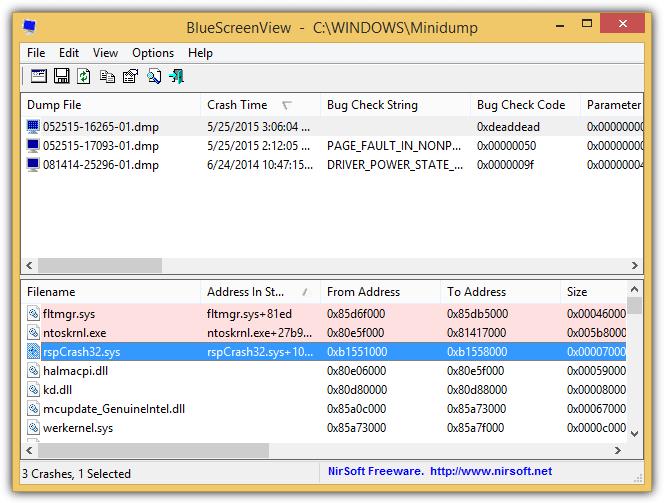
В принципе, даже на экране с ошибкой может быть ссылка на SYS-файл. Если в описании ничего нет, получить полные сведения можно при помощи специального приложения Blue Screen View.
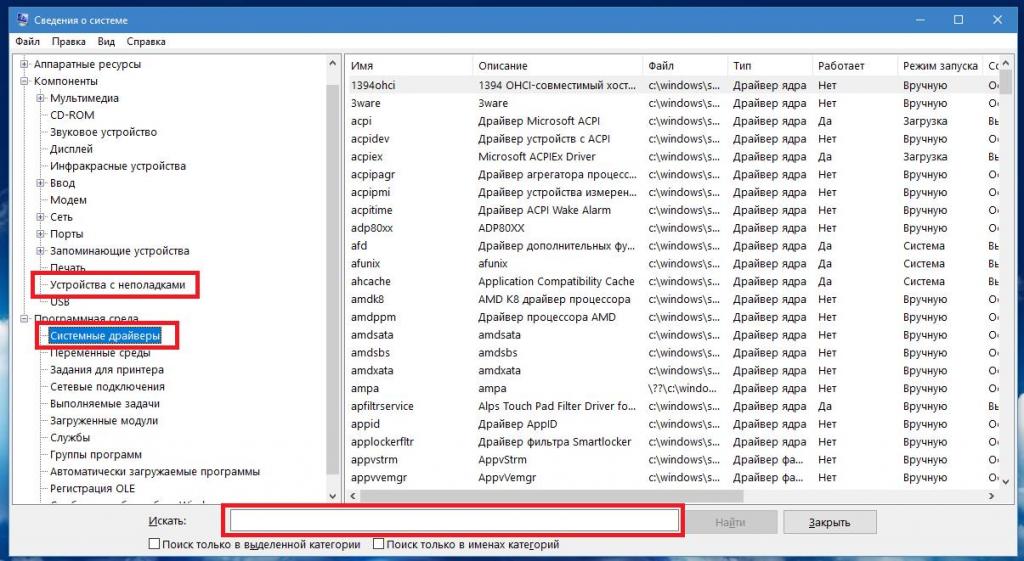
Также можно воспользоваться сведениями о системе (msinfo32), где в поле поиска нужно ввести название файла, показанное на экране или в предложенной утилите, и посмотреть на его состояние. При необходимости можно открыть дополнительный раздел просмотра оборудования с неполадками или сведения об ошибках Windows.
Что делать, если название драйвера неизвестно?
Но давайте предположим, что такими методами выявить источник конфликта не удалось. Какое именно управляющее программное обеспечение могло вызвать появление ошибки DRIVER_ IRQL_NOT_LESS_OR_EQUAL? В этой ситуации придется применять собственный инструмент системы верификации драйверов, который вызывается из консоли «Выполнить» командой Verifier. Обратите внимание, что в случае невозможности обычного старта операционную систему рекомендуется запустить в режиме Safe Mode.
В окне старта тестирования для начала лучше выбрать задание стандартных параметров, а затем отметить один из трех вариантов действий.
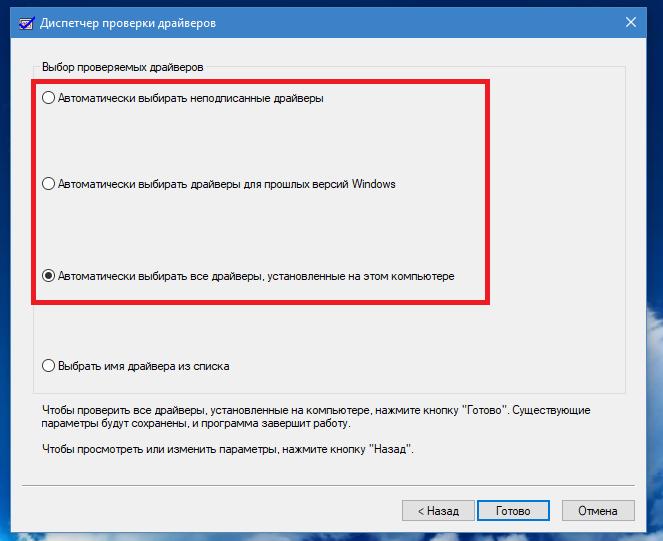
Оптимальным считается автоматический вывод всех установленных драйверов. Когда компонент, вызывающий ошибку IRQL_NOT_LESS_OR_EQUAL, будет найден, можно приступать к устранению проблем.
Действия со сбойными драйверами
Как известно, обновить или переустановить любой драйвер любого оборудования можно в «Диспетчере устройств». Однако такой методике в полной мере доверять нельзя, поскольку управляющее ПО будет установлено либо из собственной базы данных, имеющейся на компьютере, либо из собственного хранилища Microsoft в интернете. Чтобы избежать появления ошибки 0x0000000a IRQL_NOT_LESS_OR_EQUAL в дальнейшем, лучше всего заранее загрузить обновленный драйвер с интернет-ресурса производителя конфликтного устройства или воспользоваться помощью автоматических утилит для поиска и установки драйверов вроде Driver Booster.
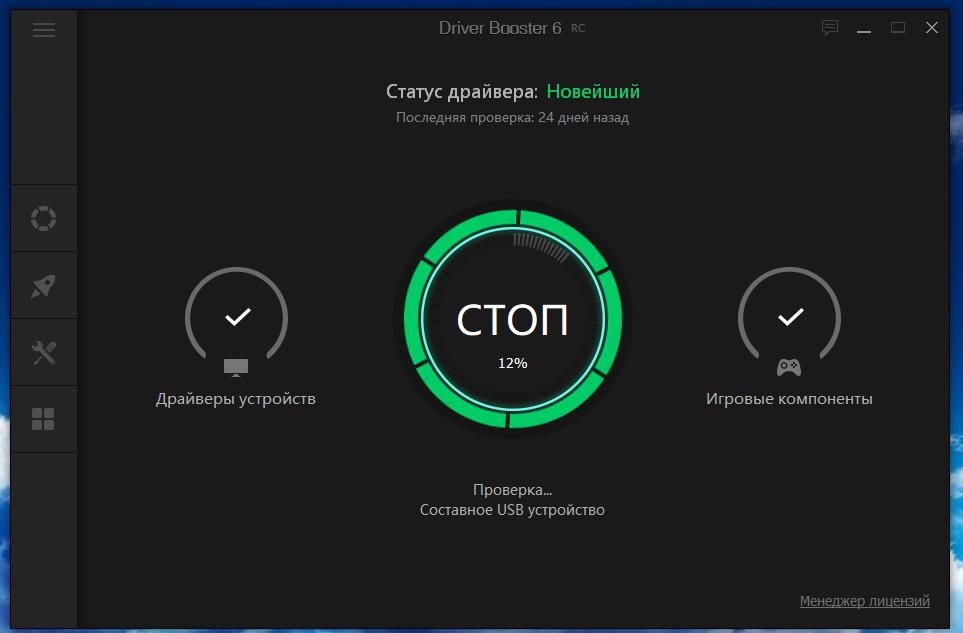
В случае с ноутбуками можно поступить еще проще. Многие производители прямо на сайте предлагают выполнить онлайн-тестирование, по результатам которого будет предложено обновить управляющее программное обеспечение. Впрочем, иногда достаточно просто ввести название модели ноутбука или его серийный номер, после чего будет выдан список с доступными апдейтами.
Проверка оперативной памяти
Проблемы с ОЗУ тоже могут провоцировать появление ошибки IRQL_NOT_LESS_OR_EQUAL. Проверить планки на предмет наличия конфликтов можно двумя основными методами.
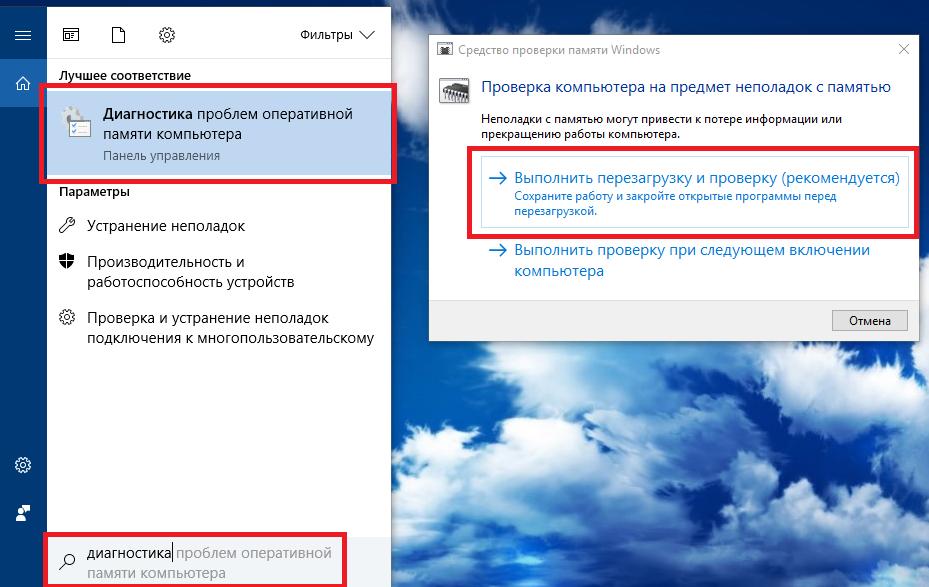
Если система загружается хотя бы в безопасном режиме, можно воспользоваться средством проверки прямо в Windows (проще всего найти этот инструмент через поиск). Однако непосредственное тестирование будет выполнено только при повторном рестарте компьютера.
Более эффективным методом считается использование программ Memetst86 или 86+, которые можно запустить либо в работающей ОС, либо с заранее созданного загрузочного носителя. При выявлении сбойного компонента его нужно будет заменить.
Конечно, выявить нерабочую планку можно и самостоятельно, только для этого придется вынимать планки из разъемов системной платы, постоянно перезагружая систему до тех пор, пока старт не будет выполнен в штатном режиме. Но это слишком долго по времени.
Исправление проблем в работе жесткого диска
Иногда и жесткий диск может стать причиной появления ошибки IRQL_NOT_LESS_OR_EQUAL. В этой ситуации есть несколько вариантов действий. Во-первых, нужно проверить его на ошибки и наличие сбойных секторов, воспользовавшись либо командной строкой (chkdsck /x/f/r), либо специальными утилитами, запускаемыми с загрузочного диска. Также в случае физического износа можно попробовать привести винчестер в чувство при помощи уникальной в своем роде программы HDD Regenerator.
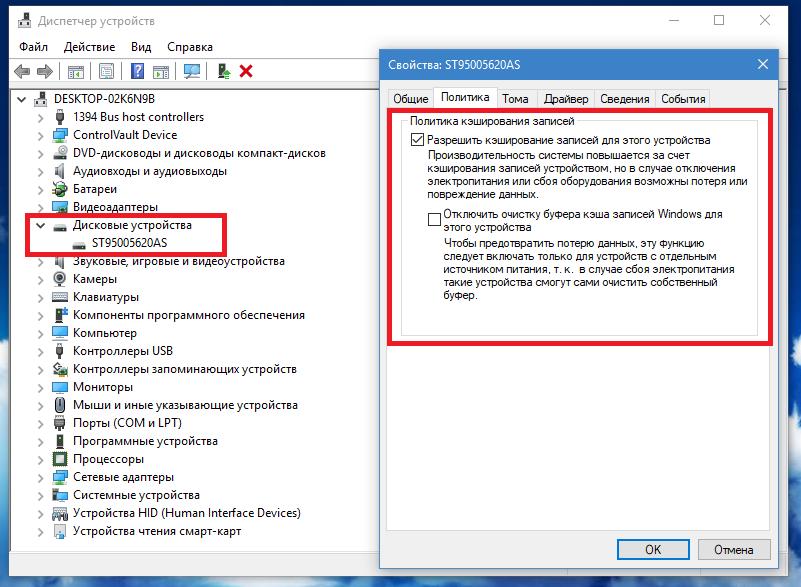
Кроме всего прочего, иногда можно порекомендовать включить кэширование записей и деактивировать пункт отключения очистки буфера, поскольку при пропадании питания можно лишиться важных данных. К тому же за счет этого можно повысить и производительность устройства, и интеллектуальное обращение к нему самой системы.
Восстановление системных файлов
Не исключается, что причиной появления ошибки могли стать и важные системные файлы, которые в процессе работы были повреждены или даже удалены. Их проверить и восстановить можно только из командной консоли (имеется в виду ситуация, когда стандартный откат и восстановление запуска результата не дают).
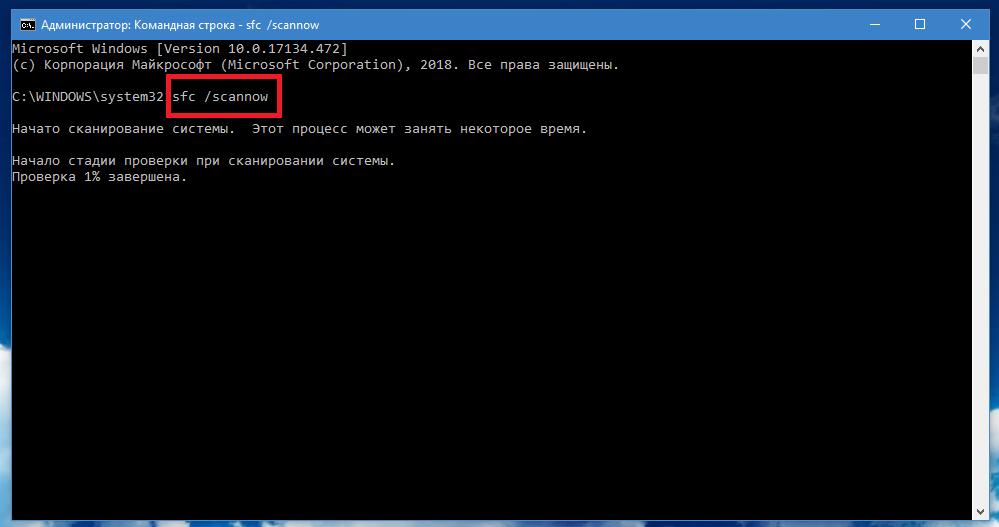
В самой же консоли нужно ввести команду sfc /scannow, а затем просто дождаться результатов сканирования и восстановления системных объектов, если проблемы с ними будут обнаружены.
Проблемы вирусов и конфликты с антивирусным ПО
Наконец, причинами ошибок описываемого типа могут послужить и вирусы, и... антивирусы. Насчет последних, нарекания чаще всего касаются небезызвестного программного пакета Avast, за которым замечено и игнорирование опасных угроз, и ложная тревога, и даже удаление некоторых пользовательских файлов или программ, имеющих сертификаты безопасности и цифровые подписи! Просто так именно от этого антивируса избавиться очень трудно, поэтому лучше всего загрузить систему в режиме Safe Mode, а затем произвести удаление при помощи приложений-деинсталляторов, автоматически удаляющих основные компоненты программ и подчищающих остаточный мусор (например, Revo Uninstaller или iObit Uninstaller).
А вот в случае с вирусами, проверять систему штатным или портативным сканером иногда вообще бывает совершенно бесполезно.
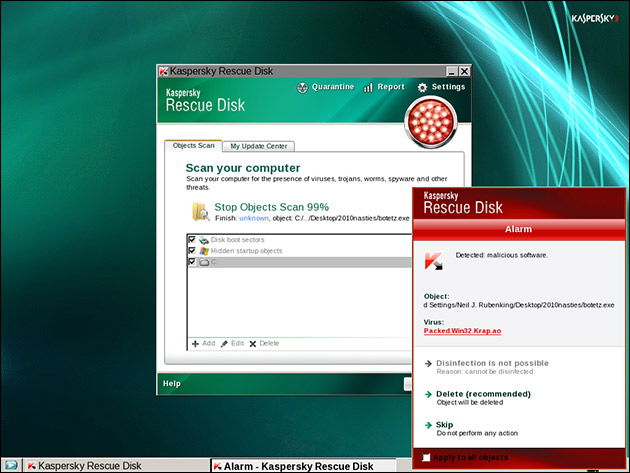
В этом случае рекомендуется создать загрузочный диск или флешку, записав на них утилиту Kaspersky Rescue Disk, а после загрузки с такого носителя выполнить углубленную проверку, выбрав в списке доступных для сканирования компонентов все, что там есть. Надо сказать, что именно эта утилита выявляет практически все угрозы, причем даже те, которые законспирированы в системе так глубоко, что никакими другими средствами не только не лечатся, но и не определяются вообще.



























